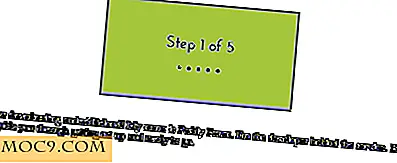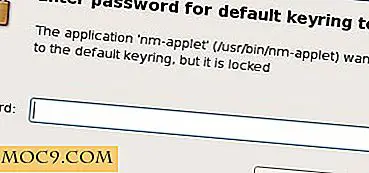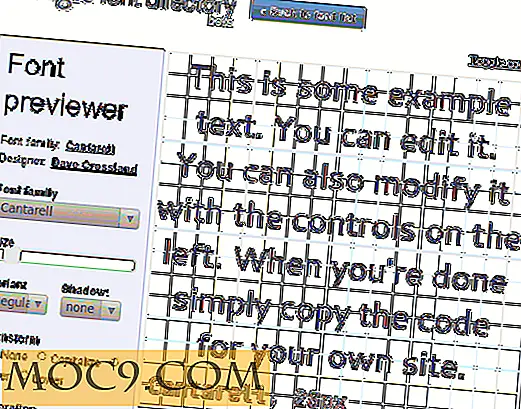Stoppa bakgrundsapplikationer i Windows 10 och spara resurser
Som standard tillåter alla Windows 10 Universal Apps att springa i bakgrunden för att hämta data och uppdatera appinformationen. Det här är allt bra och dammigt, men tyvärr använder många inte alla dessa appar, och för att hålla dem köra i bakgrunden förbrukar nätverksresurser, PC-resurser och värst av allt, dränerar din laptop batteri.
I den här artikeln visar vi hur du kan stoppa onödiga program från att köra i bakgrunden i Windows 10 och spara resurser.
Saker att tänka på innan du inaktiverar Apps
Innan du går på en spree för att inaktivera alla bakgrundsappar, borde du hålla några saker i åtanke:
- Om du avaktiverar bakgrundsprogrammen stoppar inte de verkliga programmen från att fungera. Du kan fortfarande starta och använda dem. Det här hindrar bara att dessa appar laddar data, använder CPU / RAM och förbrukar batteri medan du inte använder dem.
- När en app är inaktiverad kommer du inte att få några meddelanden från den eller se aktuell data som den har att erbjuda som meddelanden eller kakel, till exempel nyheter i startmenyns kakel.
- Några av dessa appar beror på att de körs i bakgrunden för att erbjuda sina kärntjänster. Om du till exempel stänger av alarmprogrammet stänger larmet inte av när du ställer in det. Självklart, om du redan har en fantastisk väckarklocka med dig, kan du också inaktivera alarmappen också. Det beror fortfarande på användningen och preferensen.
- Den här processen avaktiverar endast Windows 10 Universal Apps som Windows har fullständig kontroll över. Du kommer inte att kunna inaktivera program från tredje part med hjälp av den här processen. Du kan till exempel förhindra att Microsoft Edge körs i bakgrunden, men du kan inte stoppa Chrome från att köra i bakgrunden med den här metoden.
Så här stoppar du bakgrundsapplikationer i Windows 10
För att komma åt bakgrundsprogrammen, gå till "Inställningar" från Start-menyn och klicka på "Sekretess".


Bläddra ner till botten av den vänstra panelen och klicka på "Bakgrund" -appar. Du ska kunna se alla Windows Universal Apps i den högra panelen med en "On" och "Off" -brytare bredvid dem. Klicka bara på strömbrytaren bredvid appen du inte använder, och den kommer att stängas av. Om det behövs kan du när som helst gå igenom samma process för att aktivera apparna igen.

Tips ! Om du är intresserad av att veta exakt hur mycket resurser dessa Universal Apps använder kan du göra det från Aktivitetshanteraren. Öppna bara uppgiftshanteraren (tryck på "Ctrl + Shift + Esc") och du kommer se alla data under fliken "Apphistorik". Datan visar användningen under en viss tidsperiod.
Slutsats
Ovanstående är hur du kan inaktivera onödiga bakgrundsappar i Windows 10 och spara resurser. Den här lilla förändringen kommer inte dramatiskt att göra din dator snabbare eller lägga till en timme i batteritid, men i denna snabba värld räknas varje bit. Jag har faktiskt avaktiverat över ett halvt dussin appar som jag aldrig använt (eller aldrig planerar att använda), och det var ganska glädjande att inaktivera appen "Get Office" som höll mig tvungen att få Microsoft Office-produkterna. Jag är säker på att du kommer att hitta några onödiga (eller irriterande) bakgrundsappar att avaktivera också.
Vilka appar har du inaktiverat? Dela med oss i kommentarfältet nedan.